アイデアを描く。
Apple Pencilや指で描いた、カラフルな描画や手書きの文字をスプレッドシートに追加できます。描画ツールを使って、図をスケッチしたり、重要なデータポイントをハイライトしたり、グラフに手書きのラベルで注釈を付けたりしましょう。

Apple Pencilや指で描いた、カラフルな描画や手書きの文字をスプレッドシートに追加できます。描画ツールを使って、図をスケッチしたり、重要なデータポイントをハイライトしたり、グラフに手書きのラベルで注釈を付けたりしましょう。
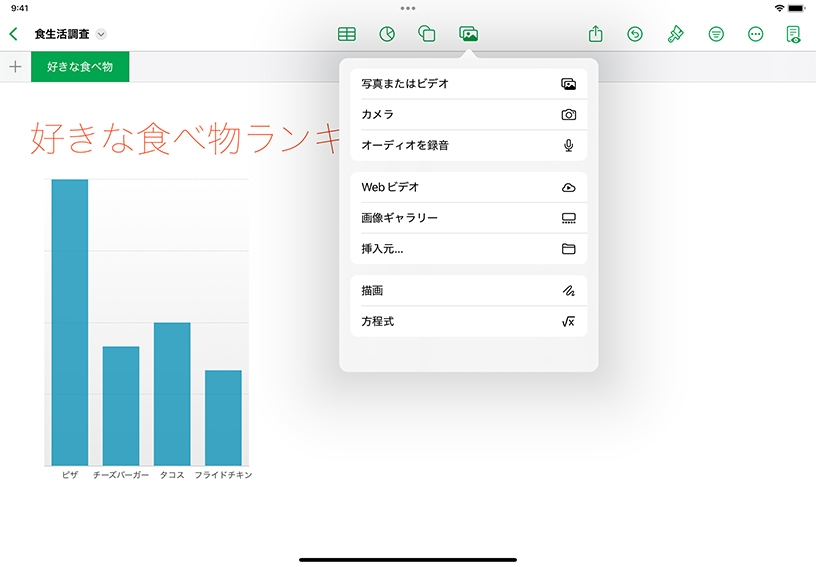
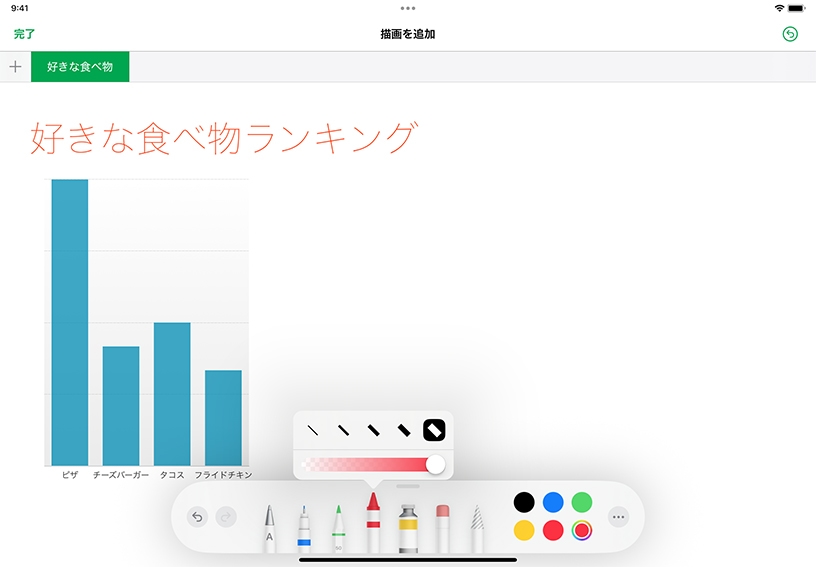
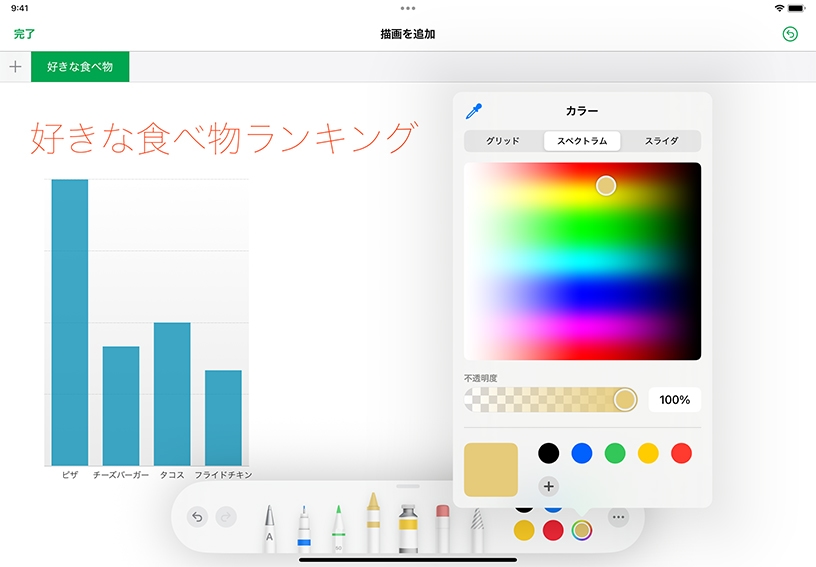
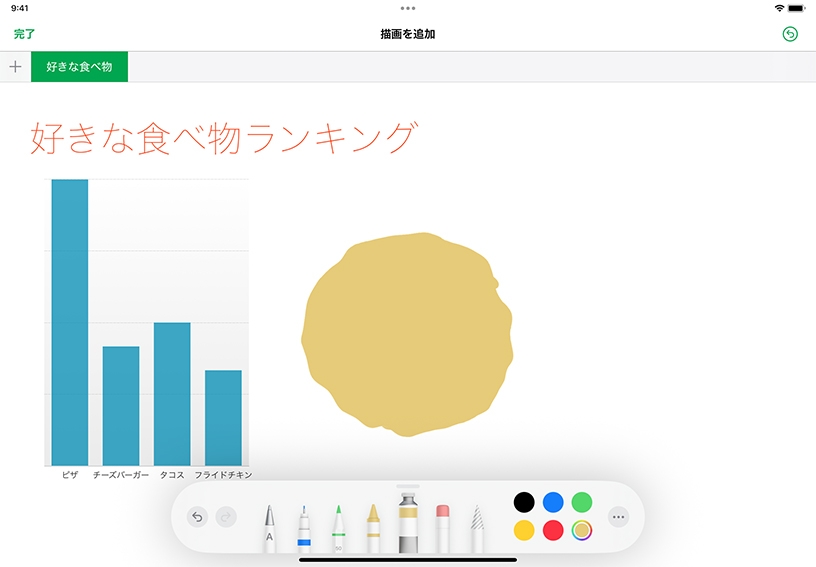
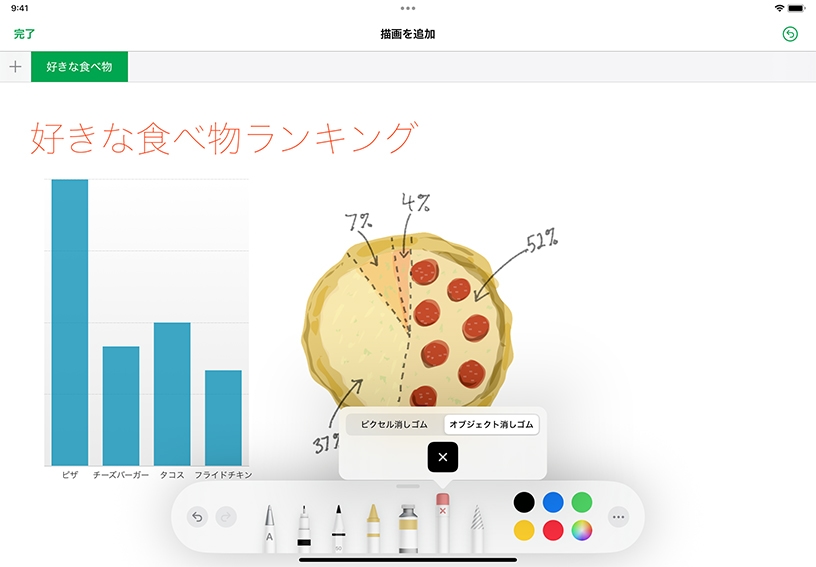
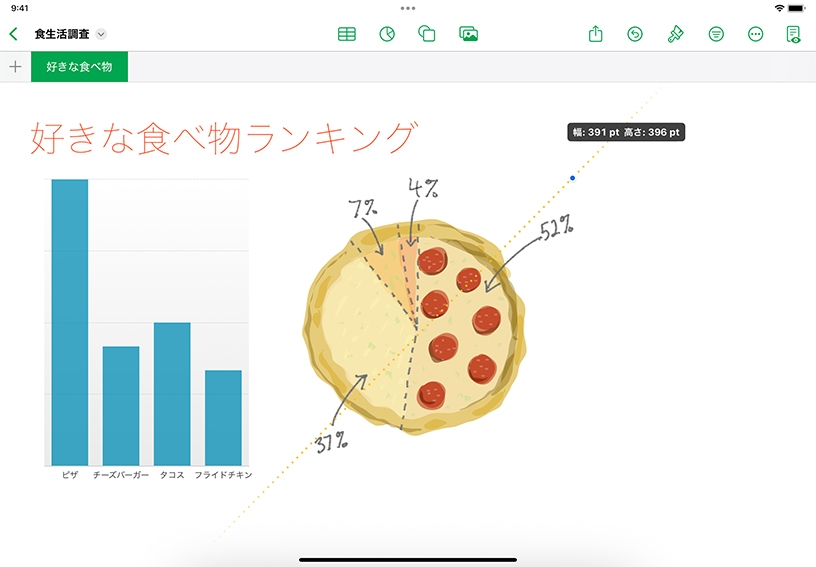
描画を追加してみましょう。Apple Pencilを使う場合は、そのままスプレッドシートに描き始められます。指で描く場合は、メディアボタン![]() をタップして、「描画」を選択してください。
をタップして、「描画」を選択してください。
別の描画ツールに切り替えてみましょう。画面の下部に表示されているツールのうち、どれか1つをタップしてください。もう一度ツールをタップすると、線のサイズ(太さ)や不透明度を調整できます。
別の色を選択してみましょう。丸で表示されている代表的な色の中から1つ選んでタップするか、カラーホイールをタップしてパレットから好みの色を選んでください。
色で塗りつぶされた図形を描いてみましょう。塗りつぶしツールボタン![]() をタップして、好きな形を描いてください。図形の色を変更するには、新しい色を選択し、塗りつぶしツールが選択されている状態で図形をタップします。
をタップして、好きな形を描いてください。図形の色を変更するには、新しい色を選択し、塗りつぶしツールが選択されている状態で図形をタップします。
描画を削除するには、消しゴムツールを2回タップし、「オブジェクト消しゴム」をタップしてから、削除する描画をタップしてください。描画の一部を削除する場合は、削除する時に「ピクセル消しゴム」を選びます。終わったら「完了」をタップします。
描画を移動して、サイズを変更してみましょう。描画をドラッグして別の位置に移動し、青い選択ハンドルをドラッグしてサイズを変更してください。描画を編集するには、描画をApple Pencilでタップするか、指でダブルタップします。
重要なポイントが見る人に伝わるようにしましょう。描画ツールを使って、レポートの重要な部分を強調してください。
同僚の教師たちにフィードバックをしてみましょう。描画ツールを使って、カリキュラムマネジメント用のスプレッドシートに注釈を付けてみてください。
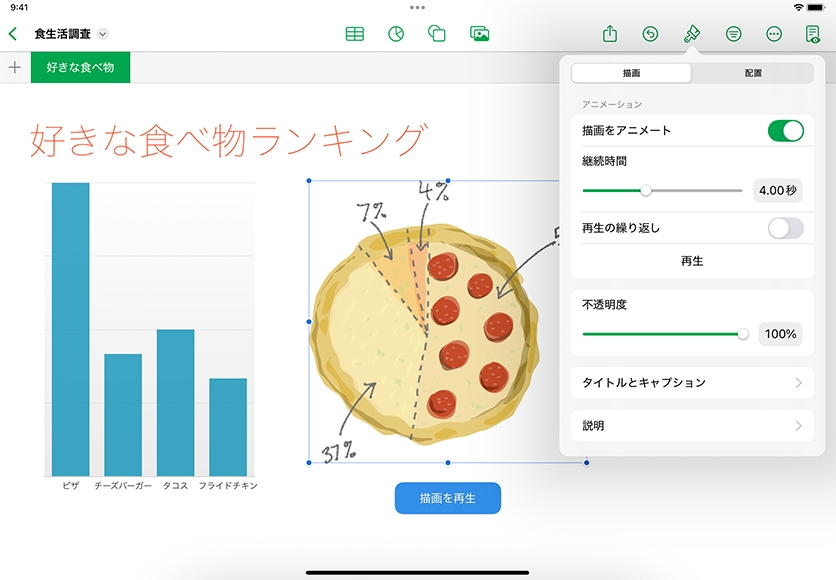
Apple Education Communityのこのページへのリンクがクリップボードにコピーされました。